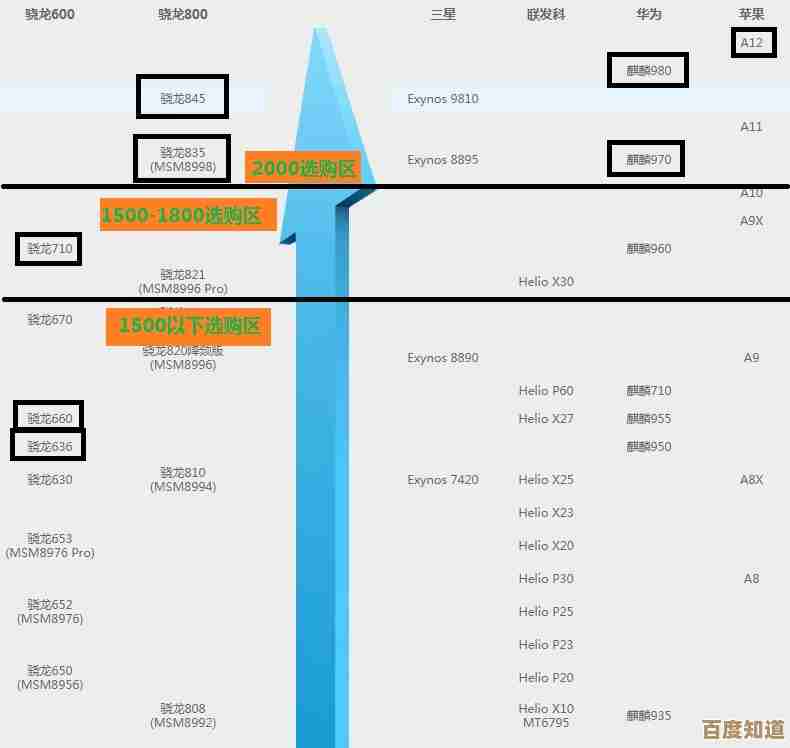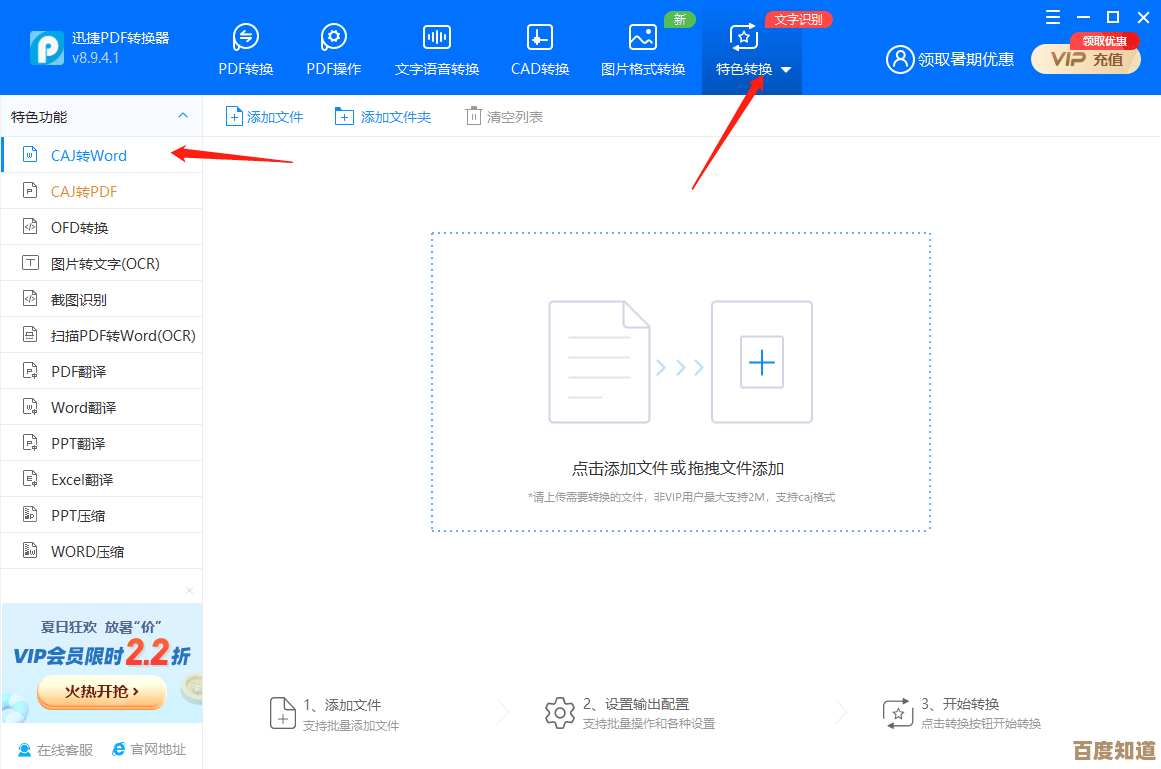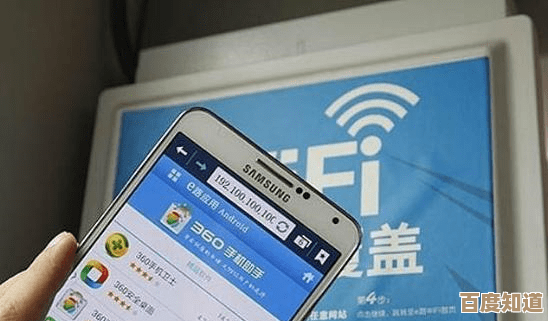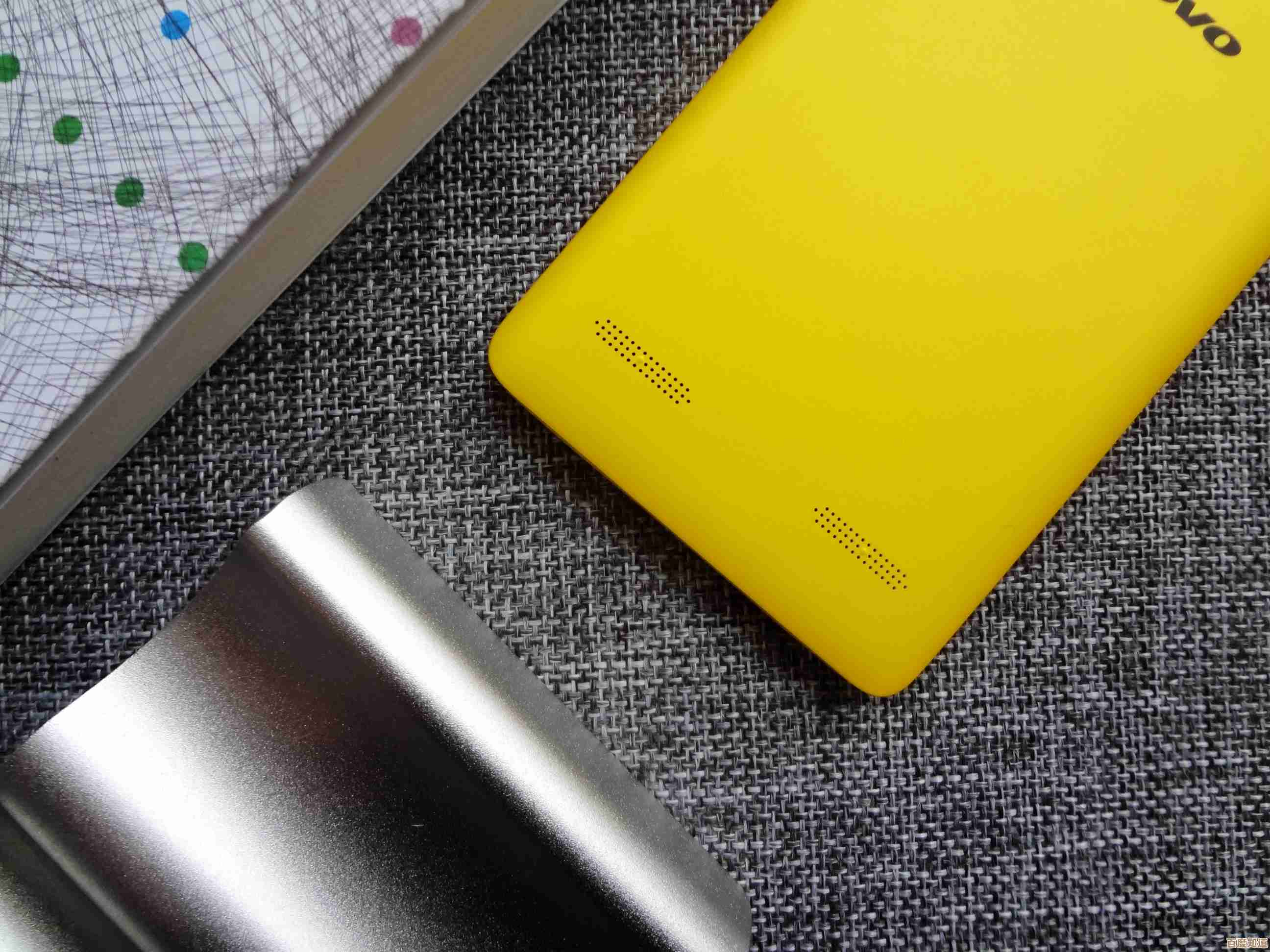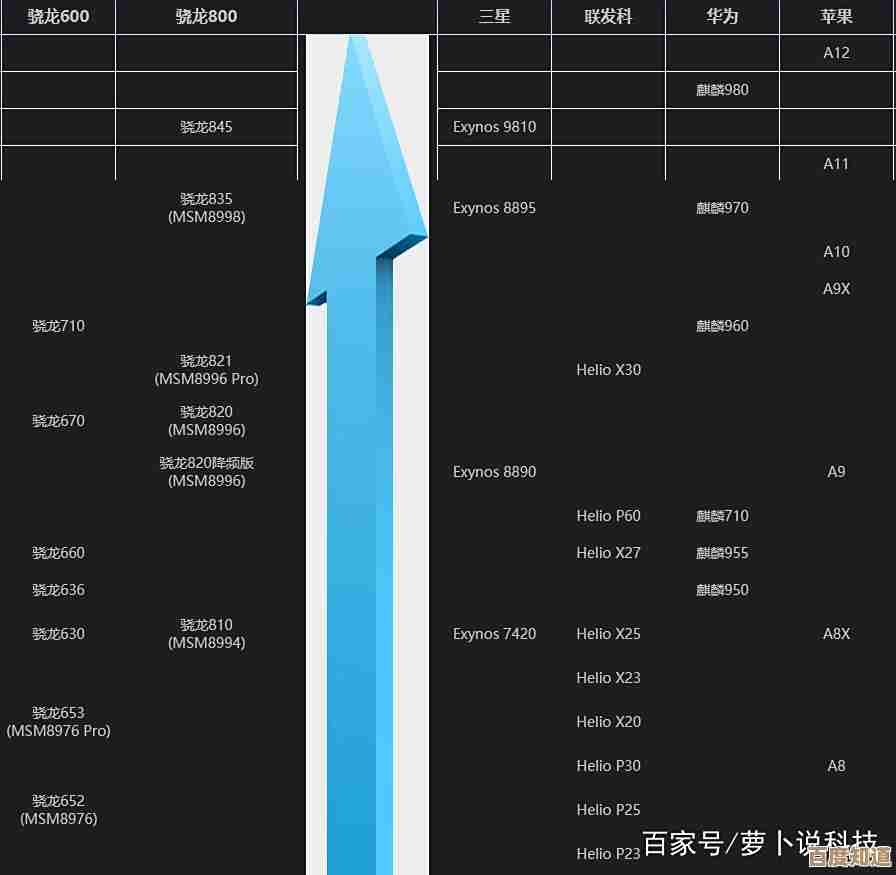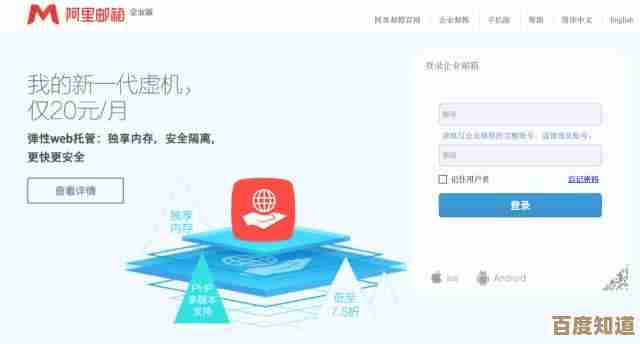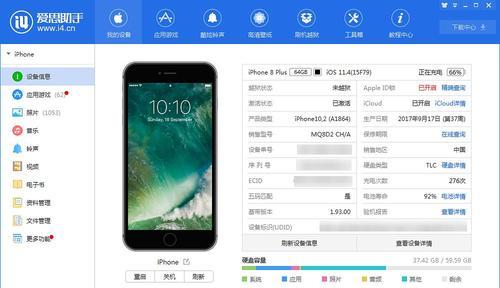佳能2900打印机驱动程序官方下载与安装指南
- 问答
- 2025-11-04 14:41:08
- 4
最重要的一点是,佳能LBP-2900打印机本身非常经典,但它的驱动程序在佳能官方网站上可能不是那么显而易见,因为它被归类在了一个更通用的名称下,你需要寻找的是“佳能CAPT打印机驱动程序”,别担心,下面会一步步告诉你具体怎么做。
第一部分:准备工作与官方下载
在你开始下载和安装之前,有几件小事需要先准备好,这样可以确保整个过程顺利无误。
第一,确认你的打印机型号,检查一下打印机机身正面或背面的标签,确保它确实是“LaserShot LBP-2900”,虽然听起来多余,但确认一下总没坏处。
第二,也是至关重要的一步,弄清楚你电脑的操作系统是什么,是32位还是64位的,这是因为驱动程序也分32位和64位,装错了会导致安装失败,检查方法很简单:在Windows系统里,你可以右键点击“此电脑”或“我的电脑”,选择“属性”,在系统类型那里就能看到是32位还是64位操作系统,记下这个信息。
第三,准备好打印机的USB连接线,但注意,在安装驱动完成之前,先不要将打印机和电脑用USB线连接起来,很多安装问题都是因为提前连接导致的,最好等电脑提示你连接时再连。
开始下载官方驱动程序。
-
打开你的网页浏览器,访问佳能中国的官方网站,这个信息来自佳能(中国)的官方支持页面,网址是:canon.com.cn。
-
进入网站后,把鼠标移到顶部的“服务与支持”菜单上,然后在下拉菜单中点击“下载与支持”。
-
在页面的搜索框里,输入“LBP2900”进行搜索,你会发现,直接搜索的结果可能不会显示一个明确的“LBP2900驱动程序”,而是会列出像“LBP2900 series CAPT Printer Driver”这样的选项,这就是我们需要的,CAPT是佳能用于这类打印机的打印系统。
-
点击进入这个驱动程序的下载页面,页面会显示驱动的版本号、发布日期等信息,最重要的是,你需要点击“选择其他版本”或类似的选项卡,因为默认显示的可能是最新操作系统的驱动。
-
在弹出的列表中,根据你之前记下的电脑操作系统版本(例如Windows 10 64位或Windows 7 32位)进行选择,一定要选对,选错了是无法安装的。
-
选择好正确的操作系统后,页面会刷新,然后你就可以点击“开始下载”按钮来下载驱动程序文件了,这个文件通常是一个压缩包(.exe或.zip格式),大小在几十兆左右,把它下载到一个你容易找到的位置,比如电脑的“下载”文件夹或桌面上。
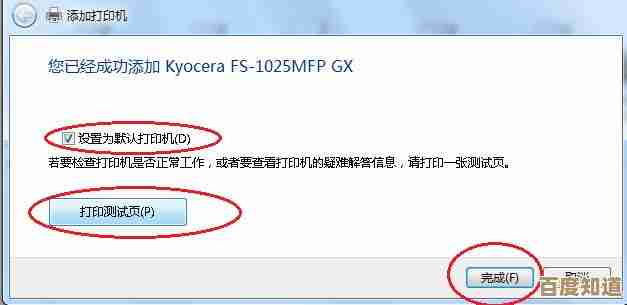
第二部分:安装驱动程序
下载完成后,我们就可以开始安装了,请严格按照步骤来。
-
找到你刚刚下载的驱动程序文件,如果它是一个.zip压缩包,你需要先右键点击它,选择“解压到当前文件夹”,如果它是一个.exe文件,则可以直接运行。
-
双击运行解压后得到的安装程序文件(通常是setup.exe),这时,电脑可能会弹出用户账户控制的窗口,询问你是否允许此应用对你的设备进行更改,请点击“是”。
-
安装向导会启动,首先出现的可能是选择安装语言的界面,选择“中文(简体)”然后点击“下一步”。
-
接下来会显示许可协议,仔细阅读后(通常我们都会直接同意),选择“是”或“我接受”。
-
安装程序会提示你连接打印机。这个时候,请你把打印机的电源线插好并打开打印机电源,然后将USB连接线的一端插入打印机,另一端插入电脑的USB端口。
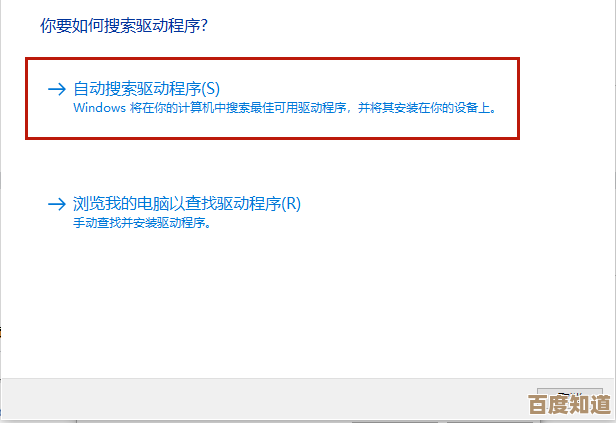
-
连接好后,安装程序通常会自动检测到打印机,你会看到屏幕上显示“已检测到LBP2900”或类似的提示,然后点击“下一步”继续。
-
安装程序会开始复制文件并进行配置,这个过程可能需要一两分钟,你只需要耐心等待进度条走完。
-
当屏幕上出现“安装完成”或“安装成功”的提示时,点击“退出”或“完成”来关闭安装向导。
第三部分:测试打印
安装完成并不意味着万事大吉了,最后一步是测试一下打印机是否真的能正常工作。
-
打开电脑的“控制面板”,找到“设备和打印机”(在Windows 10/11中可能是“设备”或“蓝牙和其他设备”下的“打印机和扫描仪”)。
-
在打印机列表里,你应该能看到一个名为“Canon LBP2900”的打印机图标,并且它应该显示为“就绪”或“默认打印机”状态。
-
为了确保万无一失,最好打印一张测试页,右键点击“Canon LBP2900”打印机图标,选择“打印机属性”,在弹出的窗口中找到“打印测试页”按钮并点击它。
如果打印机顺利地吐出一张印有文字和图形的测试页,那么恭喜你,整个佳能LBP2900打印机的驱动程序官方下载与安装就全部成功完成了!如果测试页没有打印,或者安装过程中遇到任何错误提示,请回头检查一下是否严格按照上述步骤操作,特别是USB线的连接时机和操作系统版本的选择是否正确。
本文由邝冷亦于2025-11-04发表在笙亿网络策划,如有疑问,请联系我们。
本文链接:http://www.haoid.cn/wenda/56580.html